了解如何自定义表单的布局和结构。您可以在表单字段之间添加内容,也可以自定义表单字段的顺序。
在表单字段之间添加内容
您可以通过插入富文本区域元素,在 HubSpot 表单的字段之间添加文本、链接和图片。
- 在 HubSpot 帐户中,导航到营销 > 表单。
- 将鼠标悬停在表单上,点击编辑,或创建一个新表单。
- 单击左侧面板上的 "创建新"选项卡。
- 在左侧面板的 "创建新 " 选项卡中,单击并拖动所需表单字段之间的段落(RichText)元素。
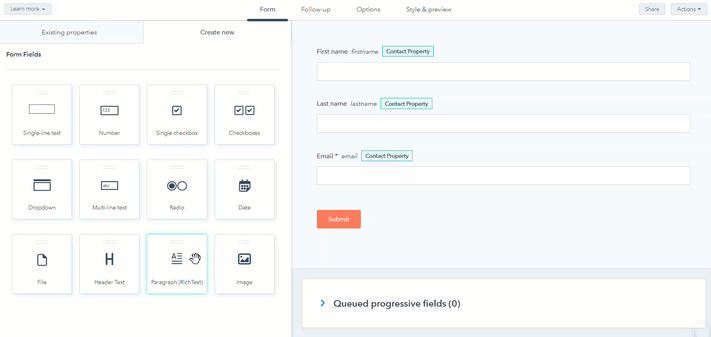
- 在左侧面板中,编辑文本:
- 使用工具栏通过格式化文本或添加链接和图像来定制内容。
- 要从现有字段中链接或取消链接富文本,请单击从输入字段中分离富文本。
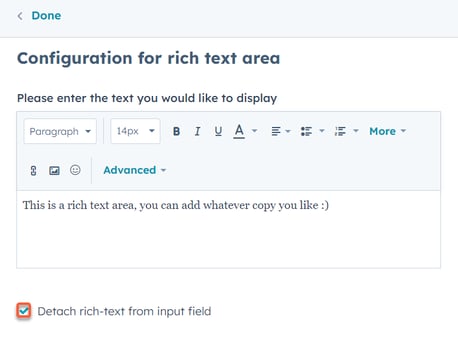
更改表单字段中选项的顺序
- 在 HubSpot 帐户中,导航到营销 > 表单。
- 将鼠标悬停在表单上并单击 "编辑", 或 创建一个新表单。
- 在右侧面板中,单击字段以更改其选项顺序。
- 在左侧面板的字 段 选项 部分,单击字段 选项左侧的虚线 ,然后单击并拖动选项到所需位置。
- 在右上角,单击 "发布 "更新实时表单。
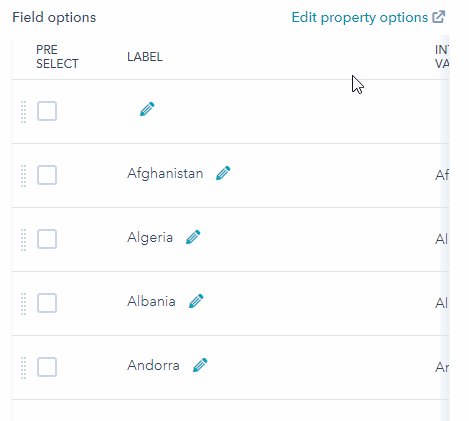
并排排列表单字段
在表单中最多可以并排放置三个字段。
- 在 HubSpot 帐户中,导航到营销 > 表单。
- 将鼠标悬停在表单上并单击 "编辑",或创建一个新表单。
- 在表单编辑器中,单击并按住字段左侧的虚线,即可查看位置选项。
- 要将其放置在某一行的字段旁边,请将其拖动到该行的可用空间中。
- 在右上角单击 "发布 "更新实时表单。
请注意: 渐进式字段 ( 仅限Marketing Hub 专业版或企业 版)不能应用于一行中的单个表单字段。当您将单个字段设置为渐进式时,同一行中的所有其他字段将自动变成渐进式。
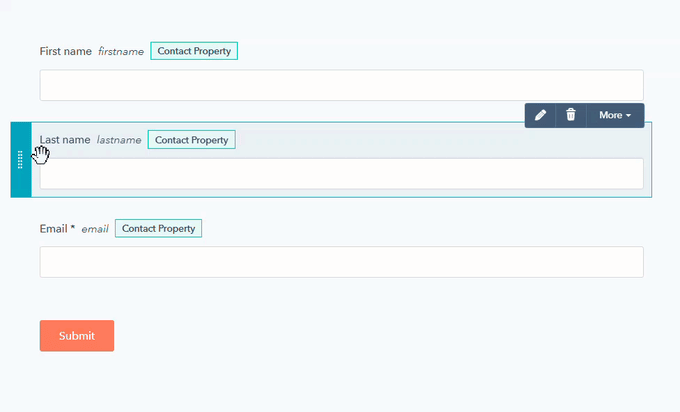
Forms